Рішення проблем з файлом isdone.dll в Windows 7
Динамічно підключається під назвою isdone.dll є системною і за замовчуванням встановлена в Windows 7 і в інші версії даного сімейства ОС. Вона виступає в ролі допоміжної, регулярно використовується при розпакуванні архівів і підготовці ігор до установки. Якщо при роботі з архівом або запуску інсталяції програми ви знайшли помилку про те, що isdone.dll відсутня або інформацію, що з'явилася напис «Unarc.dll повернув код помилки ...», слід зайнятися виправленням цієї ситуації доступними методами, які ми розберемо в цій статті.
Рішення проблем з файлом isdone.dll в Windows 7
Сьогодні ми хочемо поговорити про двох основних проблемах, пов'язаних зі згаданою бібліотекою формату DLL. Перша полягає в пошкодженні файлу або його відсутності, а друга - в помилках при роботі операційної системи, що викликає зазначене вище повідомлення. Однак для початку вам необхідно ознайомитися з кількома простими і часто зустрічаються рекомендаціями, щоб відразу виключити банальні неполадки, що призводять до проблем з цим компонентом:
- Переконайтеся в тому, що архів або інсталятор були повністю завантажені. Для зручності на час завантаження і подальшого запуску вимкніть антивірусний захист, щоб не втратити важливі файли. Детальніше про це читайте далі.
- Ознайомтеся з коментарями до файлів на сайті, звідки відбувається завантаження. Часто наявний об'єкт може бути битим або неправильно зібраним розробником, про що обов'язково напишуть інші користувачі. У таких випадках залишається тільки використовувати інший архів або інсталятор.
- Використовуйте відповідну програму для розпакування, якщо маєте справу з архівом. Справа в тому, що деякі подібні директорії можуть бути розпаковані тільки через ту програму, де вони були створені, або через повністю сумісний софт. Для пошуку правильного варіанту можете ознайомитися з рекомендаціями на сайті по завантаженню або по черзі спробувавши різні архіватори.
Докладніше: відключення антивіруса
Читайте також: Архіватори для Windows
Якщо наведені вище поради не принесли ніякого результату, потрібно переходити до більш важким методам. Пропонуємо почати з ситуацій, коли isdone.dll виявляється пошкодженим або зовсім відсутній в операційній системі.
Спосіб 1: Відновлення системних файлів
Цей варіант має на увазі запуск вбудованих в систему утиліт, тому і є найлегшим, але найбільш дієвим в тих випадках, коли динамічно підключається все-таки виявляється пошкодженою. Ми пропонуємо використовувати консольний інструмент під назвою SFC (System File Checker). Він зробить детальний сканування ОС і виправить проблеми, якщо ті будуть виявлені. Дізнатися все про використання цієї утиліти ви можете в інший нашій статті.
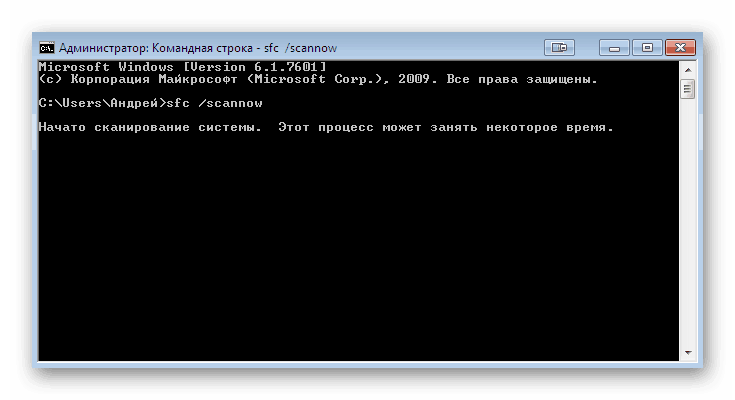
Докладніше: Відновлення системних файлів в Windows 7
При більш серйозні проблеми з системними файлами SFC відмовляється коректно функціонувати, завершуючи свою роботу висновком помилки «Захист ресурсів Windows виявила пошкоджені файли, але не може відновити деякі з них» або їй подібною. У таких ситуаціях на допомогу приходить тільки DISM (Deployment Image Service and Management Tool). Це більш серйозний інструмент, що виправляє глобальні проблеми Віндовс. Про нього ви так само можете прочитати в окремому керівництві. Тільки врахуйте, що після перевірки через DISM потрібно назад повернутися до SFC і запустити його.
Докладніше: Відновлення пошкоджених компонентів в Windows 7 за допомогою DISM
Спосіб 2: Повторна реєстрація isdone.dll
Абсолютно всі існуючі динамічні бібліотеки, розташовані в директорії в ПО або системній папці, після інсталяції реєструються через спеціальний засіб. Це дозволяє ОС коректно виявляти і взаємодіяти з файлами. Однак іноді реєстрація злітає з-за певних помилок або зовсім не відбувається. Перевірити це і повторно встановити DLL можна через «Командний рядок», виконавши такі дії:
- Відкрийте «Пуск» і знайдіть там «Командний рядок».
- Консоль обов'язково повинна бути запущена від імені адміністратора, тому клікніть по ній ПКМ і в контекстному меню виберіть відповідний варіант.
- Напишіть команду
regsvr32 /u isdone.dllі натисніть на клавішу Enter для скасування поточної реєстрації. - Далі залишається тільки використовувати
regsvr32 /i isdone.dll, щоб повторно інсталювати DLL.
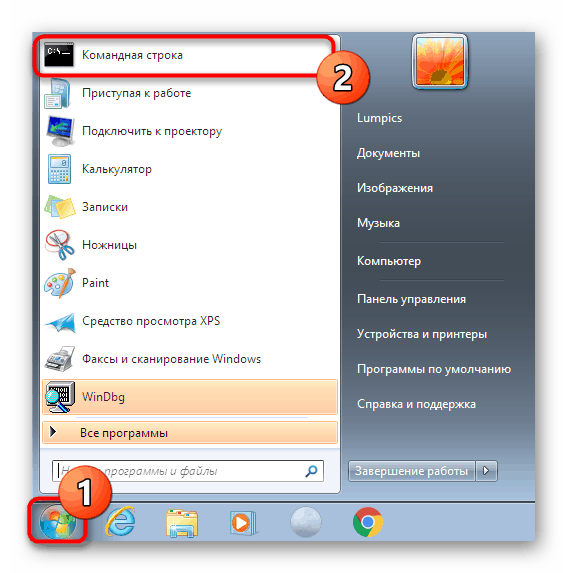

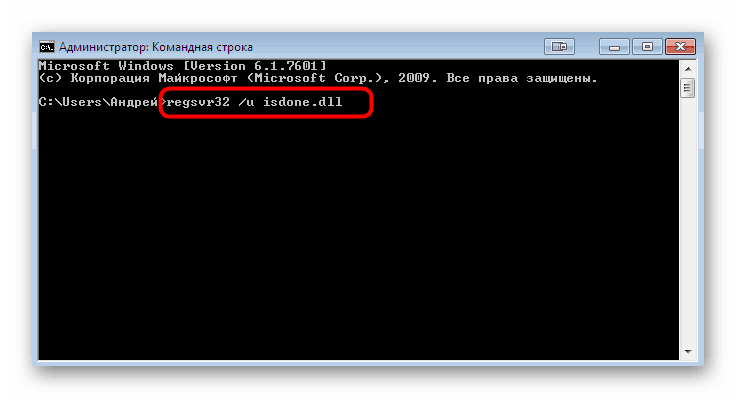
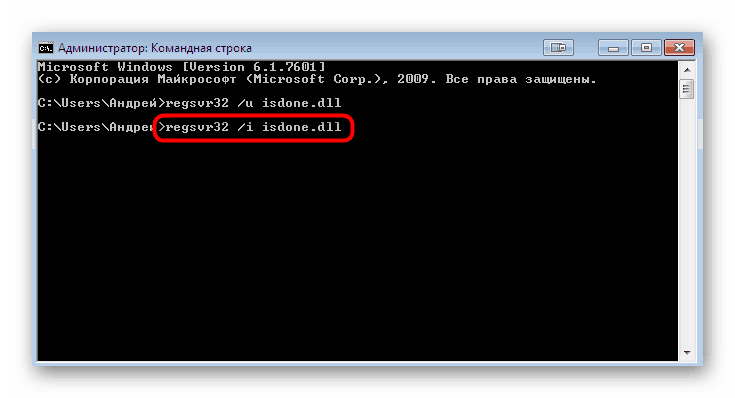
Під час цієї операції на екрані може з'явитися додаткове вікно, яке свідчить про відсутність файлу. Це означає, що зараз повторна реєстрація не принесе взагалі ніякого результату і потрібно перейти до наступного методу.
Спосіб 3: Ручна установка
Третій спосіб полягає в отриманні даного файлу з перевірених сторонніх джерел. Зазвичай в якості них виступає програмне забезпечення, яке працює за підтримки компанії Microsoft, а це значить, що можна не турбуватися про наявність загроз в бібліотеці. На жаль, такі програми є платними, тому перед користувачем з'являється непростий вибір - заплатити або використовувати безкоштовні сервіси на свій страх і ризик. Ми ж в якості прикладу візьмемо перевірений платний софт і покажемо, як з його допомогою встановити isdone.dll в Windows 7.
- Перейдіть по посиланню вище, щоб придбати на офіційному сайті програму DLL-FILES.COM CLIENT. Після її успішної установки і запуску активуйте рядок пошуку, клікнувши по ній ЛФМ, і впишіть туди назву файлу.
- Для знаходження бібліотеки клацніть по великий помаранчевої кнопці з написом «Знайдіть DLL файлу».
- Ви будете переміщені на сторінку з результатами. Тут повинен знаходитися тільки один файл. Зробіть лівий клік мишкою по його імені, щоб перейти до установки.
- Відповідна версія для поточної ОС буде визначена автоматично, вам залишиться тільки натиснути на відповідну кнопку для початку установки isdone.dll в системну папку.
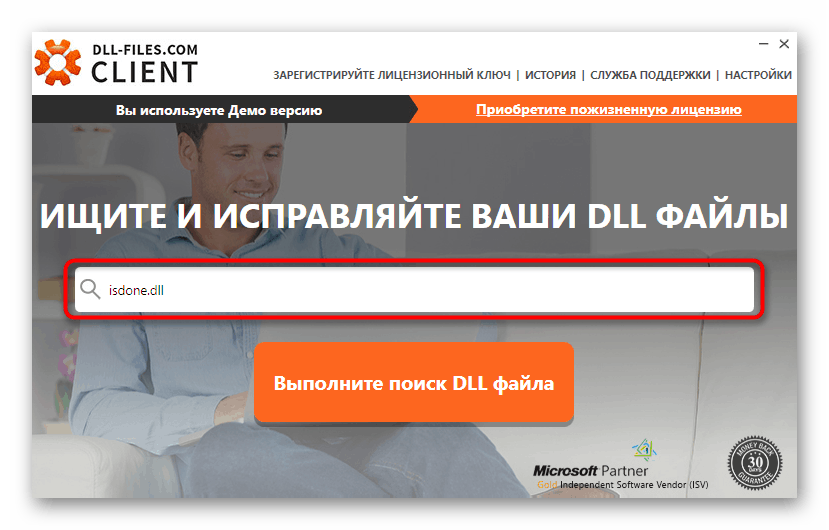
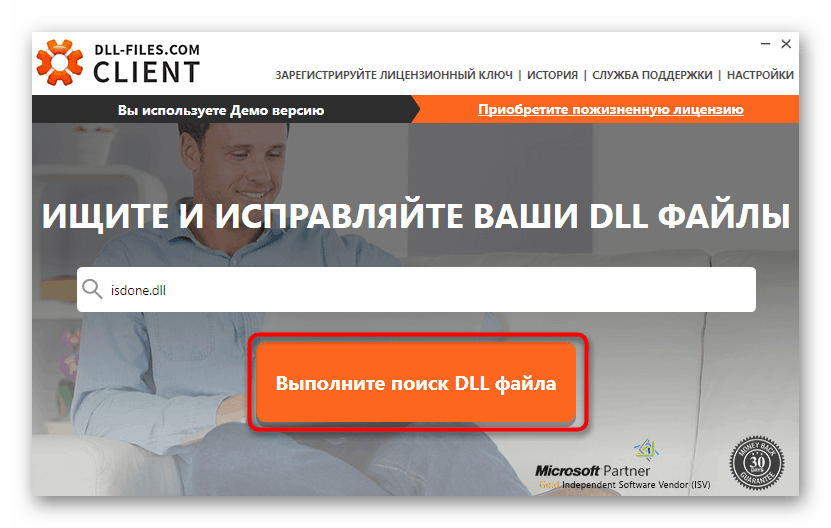
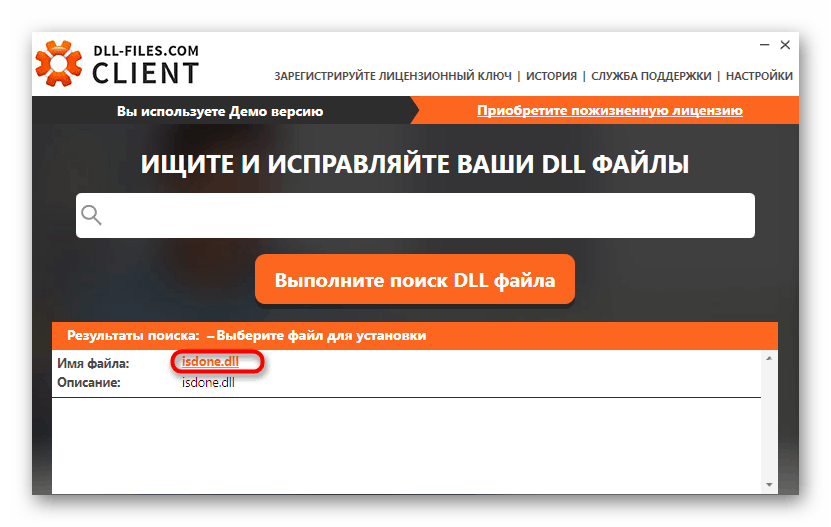
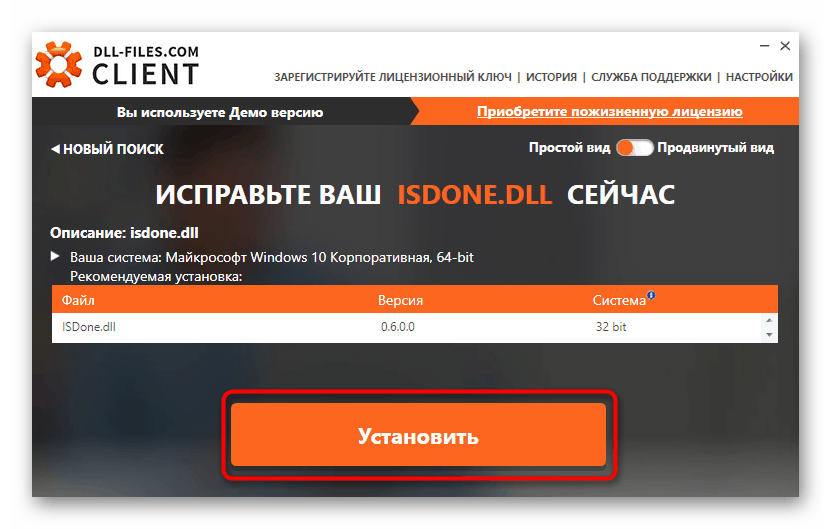
Якщо і після цього при розпакуванні або установці софта на екрані буде виводитися повідомлення про те, що isdone.dll не знайдений, доведеться повернутися до другого методу і повторити його, щоб зареєструвати файл в системі заново. У разі нерезультативності цих методів варто переходити до більш рідкісним випадків, ознайомившись з представленими нижче варіантів. Додатково радимо вивчити і альтернативні методи ручної інсталяції DLL, якщо наведений вище вам з яких-небудь причин не підійшов або ви не бажаєте платити за софт.
Докладніше: Як встановити бібліотеку DLL в систему Windows
Спосіб 4: Перевірка вільного місця на жорсткому диску
На жаль, в поточних реаліях ще не всі користувачі можуть дозволити собі придбати об'ємні накопичувачі для зберігання абсолютно всієї потрібної інформації, а деякі взагалі вважають, що вони не потребують подібному оновленні. Якщо ж ви володієте жорстким диском або SSD з невеликим запасом простору, потрібно весь час стежити за заполненностью системного розділу або тих томів, куди встановлюється більшість програм та ігор. Іноді трапляється така ситуація, що при розпакуванні або інсталяції місця просто не вистачає або воно ось-ось закінчиться, а саме через це і може з'явитися повідомлення «Unarc.dll повернув код помилки ...», пов'язане з розглянутою сьогодні підключається бібліотекою. Тому ми рекомендуємо перевірити вільний простір і очистити його, якщо це буде необхідно.
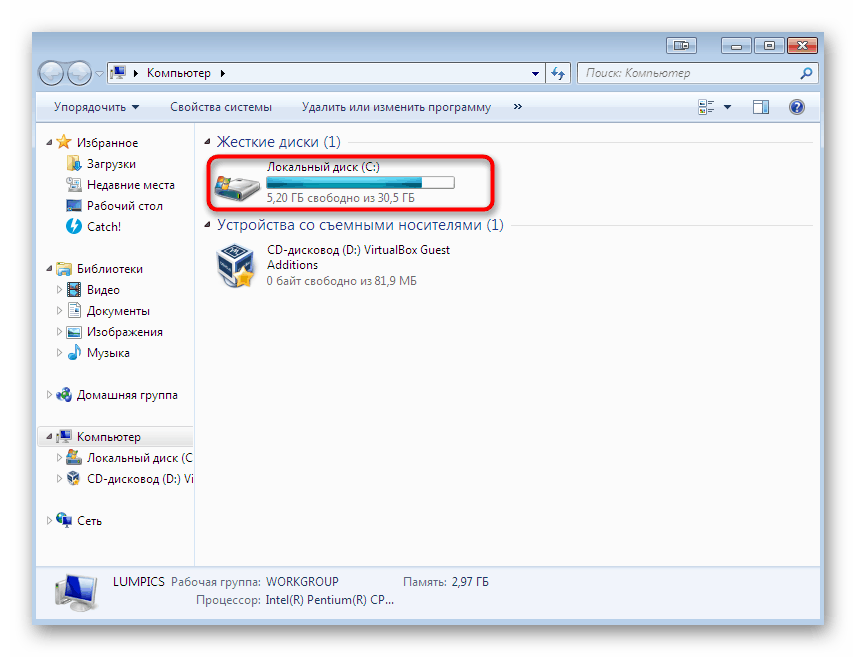
Докладніше:
Як очистити жорсткий диск від сміття на Windows 7
Звільняємо місце на диску C в Windows
Спосіб 5: Перевірка імені шляху розпакування / інсталяції
Цей варіант підійде тільки тим користувачам, хто зіткнувся з установкою або розпакуванням старого софта або додатків. Справа в тому, що через проблеми з сумісністю старе ПО не завжди коректно сприймає кирилицю в зазначеному шляху установки. Тому вам слід позбутися таких назв, перейменувавши папку або вибравши більш підходяще розташування під час здійснення поставленого завдання. Якщо проблема полягала саме в цьому, вона повинна відразу ж зникнути.
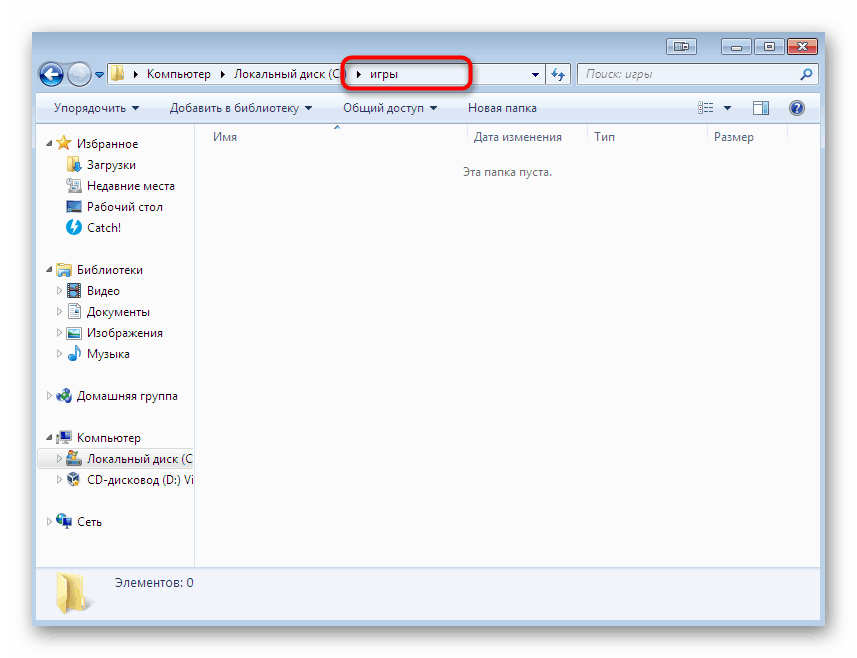
Спосіб 6: Перевірка оперативної пам'яті
Оперативна пам'ять грає одну з найважливіших ролей при виконанні динамічно підключаються бібліотек і інсталяції нових файлів в систему. Якщо виникли проблеми з її працездатністю на дисплей часто виводяться найрізноманітніші помилки, в тому числі серед них може виявитися і розглянута сьогодні. Якщо ви вже випробували всі описані способи, обов'язково варто перевірити ОЗУ, про що більш детально читайте в окремому матеріалі на нашому сайті, перейшовши за посиланням нижче.
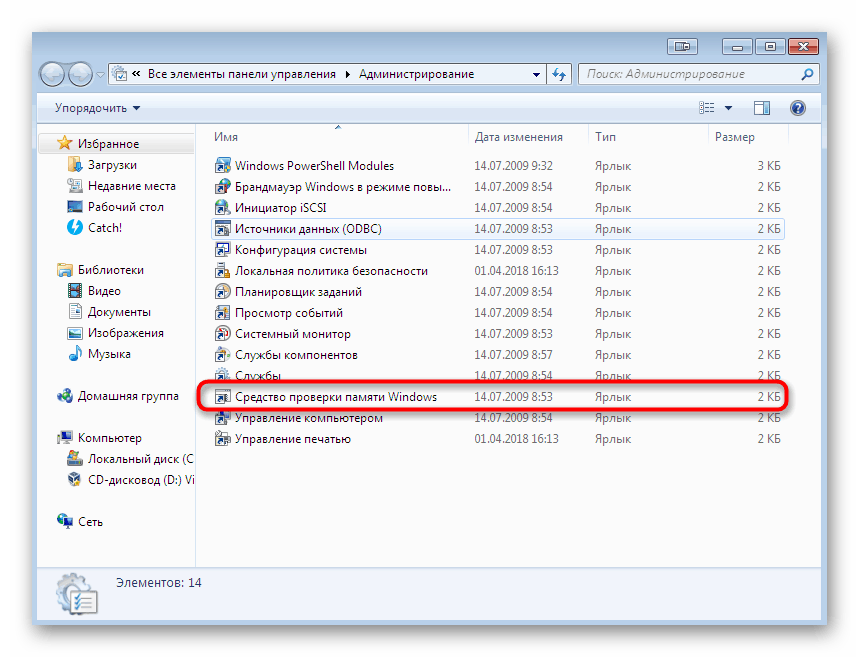
Докладніше: Перевіряємо оперативну пам'ять на комп'ютері з Windows 7
Спосіб 7: Підключення файлу підкачки
На останнє місце ми поставили рішення, яке дуже рідко пов'язано з виникає помилкою, однак в певних випадках все ж може допомогти, особливо якщо мова йде про слабкий комп'ютері з мінімальною кількістю оперативної пам'яті. Можливо, ОЗУ настільки завантажена, що не виділяє необхідної кількості пам'яті для запуску DLL і інших засобів розпакування, через що цей етап і переривається помилкою. Ми не будемо рекомендувати відразу ж бігти і купувати нову плашку для збільшення обсягу, а порадимо звернути увагу на використання віртуальної пам'яті. Активуйте файл підкачки, якщо є проблеми з нестачею ОЗУ. Про те, як це зробити і визначити оптимальний обсяг, читайте далі.
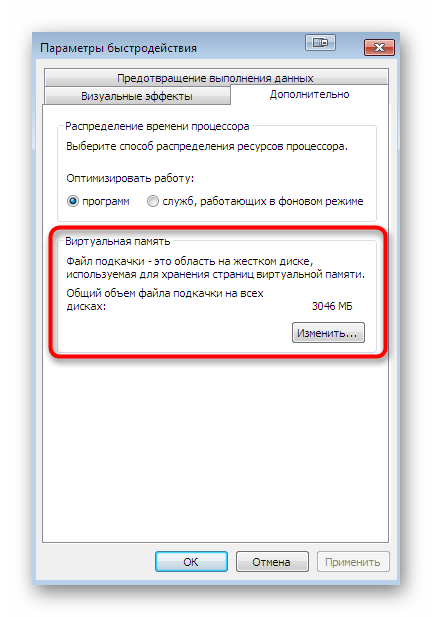
Докладніше:
Створення файлу підкачки на комп'ютері з Windows 7
Визначення оптимального розміру файлу підкачки в Windows
На цьому ми закінчуємо розгляд способів виправлення неполадок з isdone.dll. Як бачите, накопичилося цілих сім можливих варіантів, здатних допомогти користувачам в різних ситуаціях. Залишилося тільки вивчити їх і підібрати оптимальний, а якщо жоден з них не допоможе, варто знайти інший інсталятор або архів.